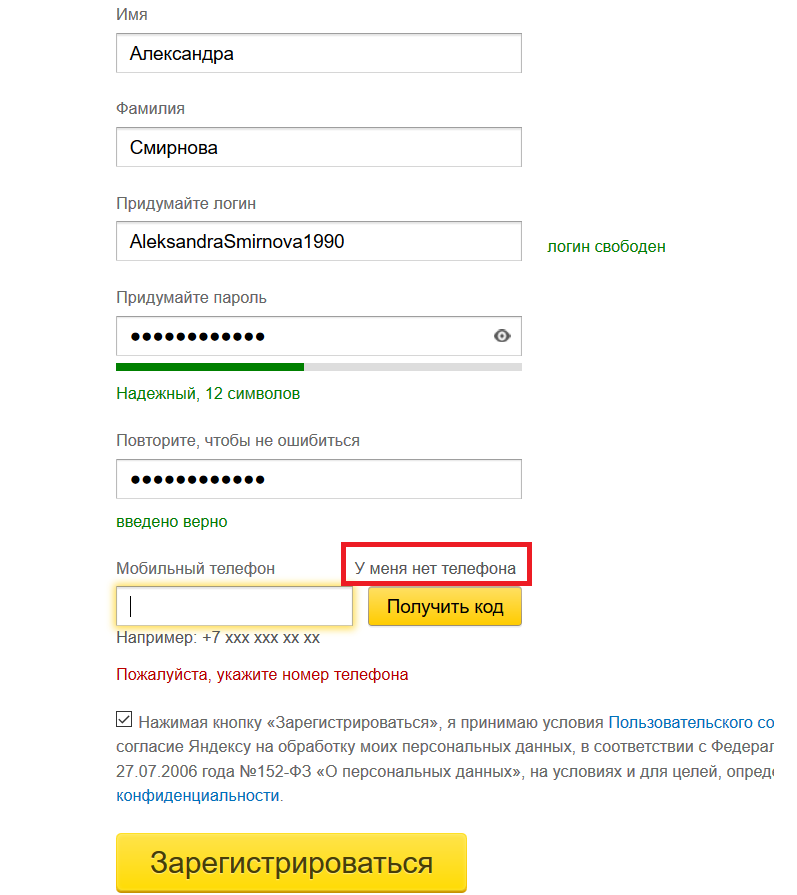Содержание
Как создать (зарегистрировать) бесплатную почту и получить email-адрес в Gmail, Mail.ru и Яндекс.Почта — Блог RuSender
Прежде чем начать, хотим напомнить: Email (электронная почта) и почтовые рассылки – это не одно и тоже. Как создавать качественные email-рассылки и что для этого нужно, мы рассматривали в отдельном материале – здесь.
Для проведения таких рассылок, которые не будут попадать в спам, потребуется корпоративная почта или почта на своём домене. Это специальная услуга, которую можно получить из рук компаний-хостеров или в специальных профильных сервисах для бизнеса. Как получить и настроить корпоративную почту, мы рассматриваем здесь.
Ниже мы расскажем об общедоступных email-сервисах, где каждый желающий сможет получить готовый ящик электронной почты.
Что такое email?
Email, от англ. electronic mail, «электронная почта» – это целый стек технологий и сервисов, которые обеспечивают отправку, получение и хранение электронных писем через общедоступную сеть Интернет.
Email’ом называют одновременно и письма, и саму технологию их обработки, и специальные онлайн-сервисы, которые обеспечивают такую обработку.
Следует отметить, что обмен электронными письмами работает поверх сети Интернет, поэтому неудивительно, что для обозначения адресатов и для их поиска в сети используется система доменных имён, она же DNS.
Раньше для отправки и получения писем приходилось применять специальные почтовые программы, такие как Microsoft Outlook или The Bat. Но сейчас многие пользователи и компании успешно освоили веб-интерфейсы.
Так как письма должны где-то храниться, им требуется специальный сервер – почтовый.
Если вы не хотите оплачивать содержание такого сервера и каждый год продлевать права на домен, то для этого можно воспользоваться одним из готовых почтовых сервисов. Обычно за их обслуживанием и развитием стоит крупная IT-компания.
Расскажем о таких сервисах подробнее.
Популярные email-сервисы
К крупнейшим почтовым сервисам можно отнести:
- Gmail.
 Полностью бесплатный для частных пользователей, сопровождается известной по всему миру компанией Google. Впервые был запущен в 2004 году, имеет один из самых удобных web-интерфейсов. Гибко настраивается, имеет систему расширений. Регистрация Google-аккаунта с получением email-адреса открывает вам доступ не только к электронной почте. Это целый пул связанных продуктов: поиск, облачное хранилище, офисные приложения, синхронизация данных на разных платформах и т.п. Для бизнеса есть платная версия – Google Workspace. Все общие адреса аккаунтов заканчиваются на @gmail.com.
Полностью бесплатный для частных пользователей, сопровождается известной по всему миру компанией Google. Впервые был запущен в 2004 году, имеет один из самых удобных web-интерфейсов. Гибко настраивается, имеет систему расширений. Регистрация Google-аккаунта с получением email-адреса открывает вам доступ не только к электронной почте. Это целый пул связанных продуктов: поиск, облачное хранилище, офисные приложения, синхронизация данных на разных платформах и т.п. Для бизнеса есть платная версия – Google Workspace. Все общие адреса аккаунтов заканчиваются на @gmail.com. - Outlook (ранее Hotmail). Аналогичное решение, но от другого IT-гиганта – компании Microsoft. Работает с 1996 года, открывает доступ к инфраструктуре продуктов Microsoft – офис, мессенджеры, облачное хранилище, инструменты разработчиков и т.п. Web-интерфейс почтового сервиса эффективно дополняется настольными приложениями для ОС Windows. Для бизнеса и работы со своими доменами есть специальный набор инструментов и подписок – Microsoft 365 бизнес.
 Обычные пользователи тоже могут переключиться на платную подписку со своими преимуществами. Общие почтовые ящики регистрируются на доменах @outlook.com или @hotmail.com.
Обычные пользователи тоже могут переключиться на платную подписку со своими преимуществами. Общие почтовые ящики регистрируются на доменах @outlook.com или @hotmail.com. - Яндекс.Почта. Работает с 2000 года, сопровождается крупнейшим российским поисковиком. Как и в случае с другими IT-гигантами, вместе с новым почтовым ящиком вы получаете доступ к целому спектру связанных сервисов: облачный диск, карты, онлайн-кинотеатр, мессенджер и др. Что примечательно, клиенты могут перейти на платную подписку и использовать почту на своём собственном домене. Бесплатно доступны следующие почтовые домены – @yandex.ru (основной), @ya.ru, @yandex.com и некоторые другие (дополнительные, создаются автоматически, список доступных зон зависит от региона пользователя). Есть специальное предложение для бизнес-клиентов.
- Mail.ru. Самобытный российский сервис, существует с 1998 года, сейчас включён в структуру продуктов компании VK (облако, социальные сети, игры, поиск и т.
 д.). В качестве общих адресов предлагаются домены @mail.ru, @internet.ru, @list.ru, @bk.ru и @inbox.ru. Один из немногих сервисов, который умеет автоматически генерировать почтовые ящики для сбора спама (используются для заполнения регистрационных форм). Клиенты могут перейти на комплексную подписку, убирающую рекламу и увеличивающую размер облачного диска. Для бизнес-сегмента есть подписки VK WorkSpace.
д.). В качестве общих адресов предлагаются домены @mail.ru, @internet.ru, @list.ru, @bk.ru и @inbox.ru. Один из немногих сервисов, который умеет автоматически генерировать почтовые ящики для сбора спама (используются для заполнения регистрационных форм). Клиенты могут перейти на комплексную подписку, убирающую рекламу и увеличивающую размер облачного диска. Для бизнес-сегмента есть подписки VK WorkSpace. - ProtonMail. Защищённая почта с полным шифрованием содержимого почтового ящика. Сопровождением занимается компания из Швейцарии. Работает с 2013 года. Основной акцент делается на платные подписки и услуги: VPN, защищённое хранилище и онлайн-календарь. Но в ассортименте есть и бесплатные тарифы.
Так как Outlook.com не получил широкого распространения в РФ, а у ProtonMail проблемы с блокировками, ниже остановимся на сервисах от Google, Яндекс и VK.
Общий алгоритм по созданию email
Универсальной для всех общих сервисов электронной почты будет формула:
- Определиться с сервисом.

- Придумать уникальный почтовый адрес.
- Придумать надежный пароль.
Да, кое-где будут свои нюансы в виде доступных к регистрации доменов, занятых коротких адресов, системы подтверждения пользователя и т.п.
Чтобы избежать каких-либо ошибок и непонимания, рассмотрим процедуру регистрации email более предметно – на примере конкретных сервисов.
Шаги по созданию электронной почты в Gmail
- Переходите на основной сайт сервиса – gmail.com.
- Система автоматически переадресует вас на страницу авторизации.
- Так как аккаунта у вас ещё нет, его нужно создать. Для этого воспользуйтесь ссылкой «Создать аккаунт» в нижней части формы.
- В выпадающем списке выберите пункт «Для личного использования».
- На новой странице с формой регистрации:
- Укажите свои имя и фамилию.
- Введите желаемый логин (не менее 6 символов, только латинский алфавит и цифры, в качестве разделителя слов можно использовать точку, остальные спецсимволы использовать нельзя).
 Пример. «moy.novyi.login». Домен @gmail.com изменить нельзя.
Пример. «moy.novyi.login». Домен @gmail.com изменить нельзя. - Придумайте сложный пароль и повторите его ввод в соседнем поле. Не менее 8 символов, внутри должны быть цифры, буквы и спецзнаки (лучше воспользоваться специальным генератором паролей).
- На следующей странице вам будет предложено указать:
- Номер телефона. Это необязательный атрибут, но немаловажный. Он может выступать в качестве второго фактора защиты – для случаев, когда злоумышленники смогут подобрать или украсть ваш пароль.
- Резервный адрес электронной почты. Тоже необязателен к заполнению, используется для отправки уведомлений безопасности, например, когда кто-то авторизуется под вашим аккаунтом на новом устройстве.
- Дату рождения (число, месяц, год). Обратите внимание, если пользователю будет менее 13 лет, система обязательно потребует связать учётную запись с аккаунтом родителя (опекуна).
- Пол.
- Готово. Теперь можно авторизоваться в системе и пользоваться своим новым email-адресом.

Обратите внимание, Google не помогает с подбором логина (не предлагает интересные свободные варианты). Поэтому вам может потребоваться время на то, чтобы найти свободный, максимально короткий, но при этом читаемый и запоминающийся логин.
Если вы неправильно укажете свой возраст, а позже попытаетесь его изменить, или совершите другие ошибки в процессе заполнения, то номер телефона может стать обязательным параметром для регистрации. Позже его можно будет удалить в настройках профиля.
Шаги по созданию электронной почты в Mail.ru
- Перейдите на главную страницу почтового сервиса – mail.ru.
- Нажмите ссылку «Регистрация», которая расположена в правом верхнем углу рядом с кнопкой входа.
- На странице с формой выберите возможность автозаполнения данных из профиля VK ID или заполните данные вручную. Для этого укажите:
- Тип почты «Обычная почта». «Детская почта» не имеет рекламы, но её невозможно создать без аккаунта взрослого.
- Имя и фамилию.

- Дату рождения и пол.
- Имя ящика. Минимум 5 символов. Mail.ru подсказывает возможные свободные логины на основе имени и фамилии. В качестве разделителей можно выбрать точку или дефис. На выбор предоставляет большой список доступных почтовых доменов, а не только @mail.ru.
- Пароль, не менее 8 символов. Есть встроенный генератор стойких ко взлому комбинаций. Плюс, система проверяет поле на ввод слишком простых и популярных комбинаций, например, qwerty, 12345678 и т.п.
- Номер телефона. Поля обязательное, но его можно сменить на резервный адрес почты (владение последним никто не проверяет, поэтому будьте осторожны, если потеряете пароль, а резервный адрес укажете неверно, то не сможете восстановить доступ к почте).
- Введите данные с показанной капчи.
- Готово! Вы внутри своего почтового ящика.
Из интересных настроек безопасности:
- Mail.ru поддерживает авторизацию по отпечаткам пальцев или по электронным ключам с внешних аппаратных устройств (Bluetooth или USB-ключи).

- Отключение рекламных рассылок сервиса можно найти в настройках личных данных.
- У Mail.ru есть специальный инструмент Анонимайзер, который генерирует случайные адреса электронной почты. Их можно вводить и указывать в тех формах и сайтах, которым вы не хотите доверять свой реальный email. Письма всё равно будут приходить на основную почту, но вы в любой момент можете отключить такую виртуальную учётку, прекратив поток спама без ущерба основному адресу.
Шаги по созданию электронной почты в Яндекс.Почта
Так как у Яндекс.Почты есть бесплатная и платная версия, пользователю изначально будет предложен выбор: начать с общего аккаунта или начать с премиума. Ниже алгоритм для создания только бесплатной версии.
- Перейдите на официальный сайт сервиса mail.yandex.ru.
- Нажмите кнопку «Начать пользоваться».
- Откроется мастер создания Яндекс ID. Укажите в этой форме:
- Имя и фамилию.
- Логин (система предложит несколько свободных вариантов на основе первых двух полей).
 Требований по длине у Яндекса нет, но все короткие записи с большой вероятностью будут заняты. Можно экспериментировать с использованием точек и дефисов, другие символы запрещены.
Требований по длине у Яндекса нет, но все короткие записи с большой вероятностью будут заняты. Можно экспериментировать с использованием точек и дефисов, другие символы запрещены. - Пароль (минимум 6 символов, обязательно должен содержать цифры и буквы, причём хотя бы одна буква должна быть строчной).
- Номер телефона (этот параметр обязательный, используется для восстановления доступа).
- На следующей странице добавьте изображение пользователя (по желанию, шаг можно пропустить).
- Готово, вы автоматически попадаете в интерфейс своей новой электронной почты.
Если не хотите получать рекламные сообщения от Яндекса с самого начала, в форме регистрации не забудьте поставить галочку «Я не хочу получать рекламу и другие предложения…».
Из интересных настроек уже после создание учётной записи:
- Вместо логина можно активировать формат записи на основе номера телефона, например, [email protected].
- Если в логине вы использовали точки или дефисы, система автоматически сгенерирует алиасы с их разными комбинациями, например, h.
 7-8@, h-7-8@ и h.7.8@.
7-8@, h-7-8@ и h.7.8@. - Так как доменов у Янекса для почты несколько, можно выбрать тот, что будет использоваться по умолчанию, именно с него будут отправляться письма. Собираться письма будут сразу со всех алиасов.
- После перехода на премиум-подписку вы сможете зарегистрировать свой домен и получить свою доменную почту. Обратите внимание, на этом домене не получится запустить сайт, так как возможности управления ресурсными записями будут заблокированы. Сам домен регистрируется и продлевается бесплатно (точнее, это включено в стоимость подписки).
Основы безопасности email-аккаунта
В разных сервисах системы безопасности организованы по-разному. Но в чём-то они могут и совпадать.
Первая линия безопасности – это, конечно, пароль. Мало какие из сервисов принимают для регистрации пароли длиной менее 8 символов. Почти у всех есть требования к сложности:
- Должны использоваться цифры и буквы.
- Хотя бы одна буква должна быть в другом регистре.

- Ещё лучше, если внутри используются спецсимволы (дефисы, проценты, скобки и т.п.).
- Тот же Mail.ru пошёл дальше, он автоматически проверяет ввод простых и популярных паролей, таких как qwerty123.
Ни в коем случае не используйте слабые (устойчивые к взлому) пароли.
Вторая линия защиты – так называемый второй фактор безопасности. Сейчас почти все почтовые сервисы просят при регистрации указать свой номер телефона. Это делается не для того, чтобы рассылать спам, а для того, чтобы у вас была адекватная возможность безопасного и простого сброса пароля, если вы его забудете.
Плюс, тот же телефон можно использовать для одноразовых коротких кодов, которые позволяют с высокой вероятностью понять, что человек, который ввёл ваш пароль и логин на новом устройстве при авторизации, точно имеет к вам отношение. Без ввода кода он авторизоваться не сможет, даже если знает пароль.
Некоторые сервисы могут поддерживать авторизацию с аппаратными ключами безопасности. Ещё одна перспективная и удобная технология.
Ещё одна перспективная и удобная технология.
Что можно порекомендовать для того, чтобы ваши почтовые аккаунты не взломали:
- Не храните свои пароли в открытом виде в общедоступных местах (на листочке на мониторе, в блокноте, в текстовом файле на рабочем столе и т.п.). Лучше используйте специальные менеджеры паролей.
- Используйте двухфакторную авторизацию. Одноразовые коды отсекают 99% попыток авторизации злоумышленников под вашим логином и паролем.
- Периодически меняйте пароль, так как иногда даже у крупных и хорошо защищённых почтовых сервисов случаются утечки данных пользователей.
- Не вводите свой пароль на подозрительных сайтах. Это так называемый фишинг, когда под видом официального сайта вам предлагают самостоятельно поделиться паролем в полностью контролируемой злоумышленником форме.
- Не вводите свой пароль при посторонних лицах, особенно в общественных местах. Они легко могут запомнить или записать на видео ваш логин и пароль.
- С осторожностью авторизуйтесь в сервисах в общедоступных Wi-Fi-сетях.
 Да, пароли можно перехватить пока они передаются в локальной сети. Это так называемый сниффинг. В таких сетях трафик нужно «закрывать» от чужих глаз, например, за счёт использования VPN.
Да, пароли можно перехватить пока они передаются в локальной сети. Это так называемый сниффинг. В таких сетях трафик нужно «закрывать» от чужих глаз, например, за счёт использования VPN.
Почтовый адрес на время
Очень интересный формат услуги – регистрация email-адреса на небольшой промежуток времени.
Зачем это может потребоваться? Как ни странно, для регистрации. Но для регистрации на каких-нибудь сайтах, в сервисах и т.п. Например, это может быть сайт, требующий от вас обязательной подписки на рекламные рассылки.
Чтобы оградить себя от потока спама, можно заранее получить временную электронную почту, указать её в форме, получить желаемое и забыть об аккаунте и потенциально нежелательных рассылках.
Примерно так реализован подход в сервисе Анонимайзер от Mail.ru. Уже имея один почтовый ящик, вы можете генерировать новые, специально для подозрительных сайтов. Если ящик вам больше не нужен, вы просто удаляете его.
Но существуют и специализированные сервисы для получения временных email.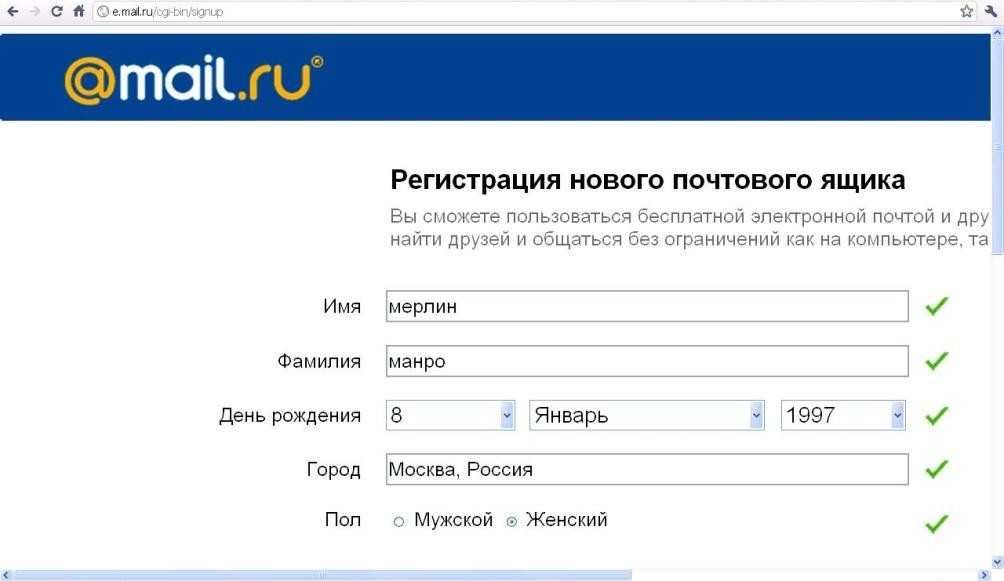 Вот несколько примеров:
Вот несколько примеров:
- TempMail,
- FakeMailGenerator,
- ClipMails.
На таких сайтах можно получить готовый адрес электронной почты, который будет ждать входящего письма в течение небольшого промежутка времени (до 10 минут). Как только письмо придёт, вы сможете прочесть его, скопировать весь текст или только нужную информацию, скачать вложение и закрыть сайт. Информация автоматически удалится, и будет создан новый почтовый ящик.
Обычно такие сервисы работают бесплатно и зарабатывают на рекламе. Но у них есть и недостатки:
- Такими почтовыми ящиками нельзя пользоваться для отправки исходящих писем (в этом случае уже вы будете являться отправителем спама).
- Им не стоит доверять получение важных писем, ведь никто не может быть на 100% уверен, что к контенту не получат доступ посторонние лица.
- Многие крупные сайты и интернет-сервисы, которые требуют email при регистрации, могут не принять временные аккаунты, так как у них будут специфические домены, с большой вероятностью занесённые с чёрные списки.

Стоит ли создавать (использовать) временные имейлы? Они будут оправданы только для определённого круга задач. Это скорее средство защиты, чем полноценное рабочее решение. Для ведения нормальной почтовой переписки нужен нормальный почтовый ящик.
А как же рассылки?
Ни один из общих почтовых сервисов не подходит для массовых рассылок маркетинговых, триггерных или других типов писем.
Такое применение почтовых ящиков ограничивается владельцами email-сервисов и строго оговаривается в правилах использования и в пользовательском соглашении.
Даже если вы попытаетесь разбить отправку на группы по несколько десятков получателей, встроенная система защиты быстро вас вычислит и заблокирует.
Всё необходимое для качественных рассылок и email-маркетинга есть в RuSender.
Готовые шаблоны, формы подписки, сегментация, сплит-тестирование и ведение кампаний под ключ.
Как создать электронную почту (e-mail): подробная инструкция для новичков
Автор Сергей Почекутов На чтение 15 мин Опубликовано
Обновлено
Электронный ящик есть примерно у каждого второго жителя планеты: по крайней мере, так посчитали специалисты Google. Если вы ещё не успели завести его себе, то можете исправить этот недостаток и создать email прямо сейчас, чтобы получить новые возможности для работы с сайтами и различными сервисами в интернете.
Содержание
- Что такое электронная почта
- Бесплатные русскоязычные почтовые сервисы
- Яндекс.Почта
- Gmail
- Почта Mail.ru
- Рамблер.Почта
- Yahoo Почта
- Как создать почту на компьютере и ноутбуке
- В браузере
- В почтовом клиенте
- Как создать почту на смартфоне
- На Android
- На iOS
- Сторонние почтовые клиенты для Android и iOS
Что такое электронная почта
Электронная почта (e-mail) — это общее название для сервисов, которые позволяют отправлять, принимать и сортировать письма. Прямо как обычная почта, только в компьютере или телефоне. Помимо текста в письмах могут быть и вложения: документы, изображения, аудио, видео, архивы.
Прямо как обычная почта, только в компьютере или телефоне. Помимо текста в письмах могут быть и вложения: документы, изображения, аудио, видео, архивы.
Чтобы отправить кому-то электронное письмо, вам нужно иметь свой почтовый ящик и знать email-адрес получателя. Адрес электронной почты состоит из двух частей: логина пользователя, который он придумывает сам, и названия почтового сервиса — например, gmail.com. Между именем пользователя и названием сервиса обязательно должен стоять знак @. Пример email-адреса выглядит так: [email protected].
Сервисов электронной почты очень много. Собственная служба доставки писем есть почти у каждой поисковой системы: Яндекс, Google, Mail.ru, Yahoo, Rambler и т. д. Владельцы техники Apple часто регистрируют ящики на iCloud Mail. Это примеры бесплатных почтовых сервисов, многие из которых, помимо основной функции, предоставляют пользователям дополнительные «плюшки», например, место на сервере для хранения файлов.
Почтовые ящики также могут создаваться на хостингах, используя домен сайта. Обычно это корпоративные адреса — например, [email protected]. По имени домена сразу видно, какому сайту принадлежит эта электронная почта.
Обычно это корпоративные адреса — например, [email protected]. По имени домена сразу видно, какому сайту принадлежит эта электронная почта.
Также существуют платные почтовые сервисы. От бесплатных они отличаются тем, что не содержат рекламы, надежно защищают от спама (назойливых рекламных писем от различных сайтов и компаний) и обеспечивают высочайший уровень защиты аккаунта. Примеры платных email-сервисов Fastmail и Runbox. Стоимость их использования — от 1 до 10 долларов в месяц в зависимости от сервиса и тарифа. Впрочем, при всех достоинствах у этих двух ресурсов есть и недостаток — отсутствие русского языка. Писать на них письма можно на каком угодно языке, но все названия кнопок и меню будут на английском.
Если вы беспокоитесь о конфиденциальности информации, которую передаёте или получаете через электронную почту, то вам пригодятся почтовые сервисы с функцией шифрования. Самый известный — ProtonMail. Но есть и другие: Mailfence, CounterMail, Tutanota (для открытия некоторых сайтов может потребоваться VPN).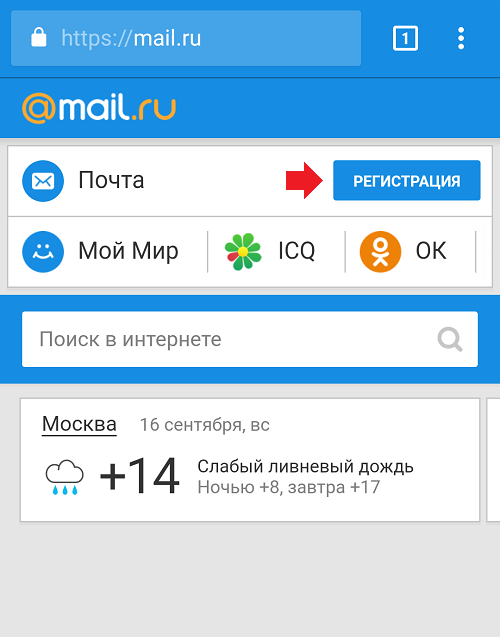 Такие сервисы используют для защиты данных сквозное шифрование, то есть прочитать письмо может только адресат.
Такие сервисы используют для защиты данных сквозное шифрование, то есть прочитать письмо может только адресат.
Электронная почта почти всегда нужна для регистраций на различных веб-ресурсах. Например, если вы создаёте страницу в социальных сетях, то без указания email это сделать не удастся. Однако многие сервисы «грешат» рассылками своих писем на адреса зарегистрированных пользователей без их согласия. Чтобы этого избежать, можно создать два почтовых ящика: один — для общения и работы, второй — для регистраций на различных сайтах.
Альтернативный вариант — создание временного почтового ящика, которым можно воспользоваться один или несколько раз подряд, после чего он перестаёт работать. Для временных email существуют специальные ресурсы: Dropmail, Crazymailing, Mohmal, Minuteinbox и другие. Однако такую непостоянную почту стоит использовать только на сайтах, которые вы не собираетесь посещать регулярно. Если вы регистрируетесь в социальной сети или в интернет-магазине, где будете совершать покупки неоднократно, используйте постоянный email.
Более подробно о сервисах временной электронной почты можно прочитать в этой статье: https://compconfig.ru/internet/servisy-vremennoj-elektronnoj-pochty.html
Бесплатные русскоязычные почтовые сервисы
Далее вы познакомитесь с популярными в рунете сервисами, на которых можете зарегистрировать электронную почту бесплатно. А кроме того, получить доступ к их дополнительным функциям, например, к облачному хранилищу.
Яндекс.Почта
Яндекс.Почта — email-сервис поисковой системы Яндекс. При регистрации на нем в дополнение вы получаете 10 Гб в облачном хранилище Яндекс.Диск, а также единый аккаунт для доступа к другим ресурсам компании: электронному кошельку Яндекс.Деньги, Яндекс.Музыке, Яндекс.Маркету и т.д.
Объём ящика не ограничен, в нем можно хранить сколько угодно писем. Кроме того, здесь есть встроенный переводчик, который при распознавании иностранного языка предлагает перевести текст на русский.
Gmail
Gmail — почтовый сервис Google.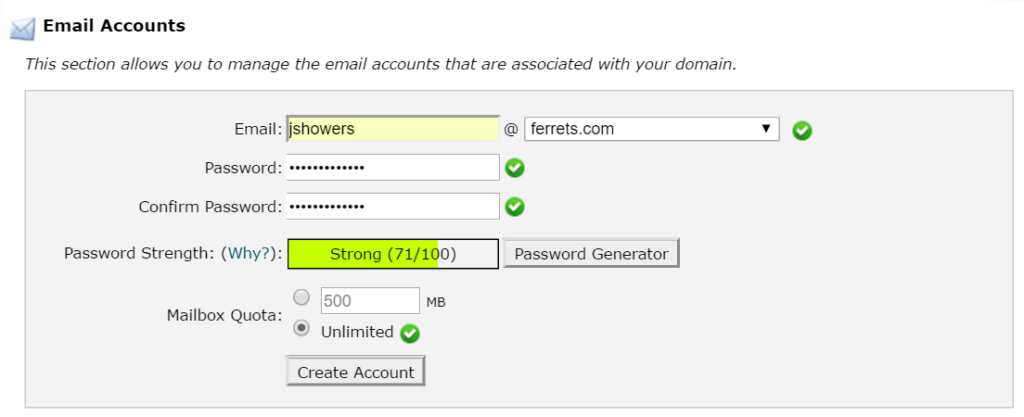 При создании ящика здесь вы получаете аккаунт для доступа ко всей экосистеме корпорации: YouTube, облачному хранилищу Google Диск, Календарю, Документам, Таблицам и другим сервисам.
При создании ящика здесь вы получаете аккаунт для доступа ко всей экосистеме корпорации: YouTube, облачному хранилищу Google Диск, Календарю, Документам, Таблицам и другим сервисам.
Входящие сообщения в Gmail автоматически делятся на категории: соцсети, промоакции, оповещения и форумы, что облегчает поиск нужных писем. Кроме того, у вас появляется 15 Гб в облачном хранилище Google Диск.
Почта Mail.ru
У Mail.ru тоже есть собственный почтовый сервис, которым можно пользоваться бесплатно. При создании ящика на нём вы получаете единый аккаунт для работы с другими проектами компании, например, сервисом доставки Delivery Club. Эту почту также можно использовать для быстрой регистрации в играх, которые принадлежат Mail.ru.
Как у Яндекс и Гугл, у Mail.ru тоже есть облачное хранилище, доступ к которому вы получаете бесплатно при создании почты. Каждому новому клиенту в бессрочное пользование предоставляется 8 Гб.
Рамблер.Почта
Компания Rambler тоже предлагает свом пользователям бесплатный ящик с неограниченным объёмом для хранения писем.
Почта, созданная на этом ресурсе, становится единым аккаунтом для доступа к другим проектам Rambler, среди которых онлайн-кинотеатр Okko, сайты Championat.com, Lenta.ru, Газета.ru, Afisha.ru и т.д. Однако в отличие от других бесплатных русскоязычных сервисов, облачного хранилища у Rambler нет.
Yahoo Почта
Yahoo Mail — один из самых старых и популярных почтовых сервисов в мире. В западном сегменте интернета Yahoo держит лидерство уже десятилетие, а вот в рунете у него много более успешных конкурентов. Сервис полностью переведён на русский язык, поэтому вы без проблем можете пользоваться всеми его функциями.
В плане доступа к другим проектам почта Yahoo представляет мало интереса для пользователей рунета, ведь все эти проекты на английском языке. Зато здесь тоже есть облачное хранилище, но получить к нему доступ можно только за дополнительную плату. За использование почты сервис деньги не берёт.
Как создать почту на компьютере и ноутбуке
Для создания электронного ящика на ПК и ноутбуке нужен браузер и доступ в интернет.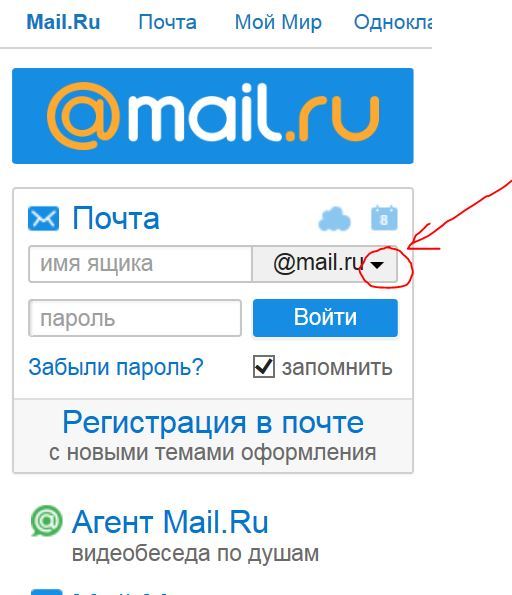 Также вы можете воспользоваться специальными приложениями — почтовыми клиентами, чтобы управлять корреспонденцией без запуска веб-обозревателя.
Также вы можете воспользоваться специальными приложениями — почтовыми клиентами, чтобы управлять корреспонденцией без запуска веб-обозревателя.
В браузере
Несмотря на то, что бесплатных сервисов электронной почты достаточно много, процесс создания ящиков на них практически не отличается. Мы покажем последовательность шагов на примере Яндекс.Почты.
- Откройте сайт Яндекса.
- Кликните по ссылке «Завести почту» в правом верхнем углу.
- На странице регистрации введите имя и фамилию. Конечно, сверять их с записями в паспорте никто не будет, но для постоянного ящика мы рекомендуем указывать настоящие данные.
- Придумайте логин. Это может быть любое слово, написанное на латинице. Самый простой способ — использовать свое имя/фамилию или их сочетание. Логин не должен начинаться с цифры и содержать знака нижнего подчёркивания (__). Допускается использование точки и дефиса. Если логин занят, то появится соответствующее уведомление. В таком случае вам нужно придумать другое слово.
 После регистрации изменить логин нельзя.
После регистрации изменить логин нельзя. - Придумайте и запомните надёжный пароль для входа в аккаунт. Введите его второй раз для подтверждения.
- Укажите номер телефона. Он будет использоваться только для восстановления доступа, если вы забудете пароль. Нажмите «подтвердить номер» и введите код, который придёт в SMS.
- Если не хотите указывать номер, кликните по ссылке «У меня нет телефона». Яндекс предложит выбрать контрольный вопрос, ввести ответ и символы для проверки того, что вы живой человек, а не робот.
- Уберите галочку с пункта «Я соглашаюсь создать Яндекс.Кошелек», если не собираетесь пользоваться этой платёжной системой. Либо оставьте: он может быть вам полезен, например, при покупках в интернет-магазинах.
- Нажмите «Зарегистрироваться», чтобы завершить создание электронного ящика.
После регистрации вернитесь на главную страницу Яндекса. В правом верхнем углу вместо ссылки «Завести почту» вы увидите логин, который указали при создании ящика. Ниже будет ссылка на «Почту» и Яндекс.Диск — ваше облачное хранилище, в котором вы можете держать любые файлы.
Ниже будет ссылка на «Почту» и Яндекс.Диск — ваше облачное хранилище, в котором вы можете держать любые файлы.
На других сервисах порядок создания ящика аналогичный. Если какой-то этап вызывает вопросы, то вы без труда найдете официальную инструкцию. Для этого достаточно написать в поисковике «Как создать почту на …» и вставить название сервиса, например, как создать почту на Gmail или как создать почту на Mail.ru.
В почтовом клиенте
Если вы хотите управлять почтой без запуска браузера, то установите на компьютер почтовый клиент. Рассмотрим использование таких программ на примере самого популярного бесплатного приложения Mozilla Thunderbird.
Порядок действий:
- Через браузер создайте почту на любом бесплатном почтовом сервисе.
- Установите и запустите программу Thunderbird.
- В поле «Настроить учётную запись» кликните по ссылке «Электронная почта».
- Укажите имя и фамилию, адрес созданной ранее электронной почты и пароль от ящика.
 Нажмите «Продолжить».
Нажмите «Продолжить». - Затем Thunderbird предложит вам выбрать протокол обработки входящей почты: IMAP или POP3. Разница между ними указана в скобках на скриншоте ниже. При использовании IMAP все письма и вложения будут храниться на сервере, а вы получаете к ним доступ через почтовый клиент. При использовании протокола POP3 почта будет храниться на вашем компьютере.
- Нажмите «Готово» для сохранения конфигурации.
После добавления email-адрес отобразится в боковом меню Thunderbird. Кликните по нему, чтобы зайти в ящик. Возможно, вам придется ещё раз ввести логин и пароль, чтобы разрешить программе доступ к корреспонденции.
Thunderbird позволяет создавать дополнительные почтовые ящики. Для этого в окне настройки учётной записи следует нажать кнопку «Получить новый адрес электронной почты».
Однако эта услуга платная. Стоимость такого ящика — от 1 до 45 долларов в год.
Если вам чем-то не понравился Mozilla Thunderbird, вы можете использовать другие бесплатные почтовые клиенты.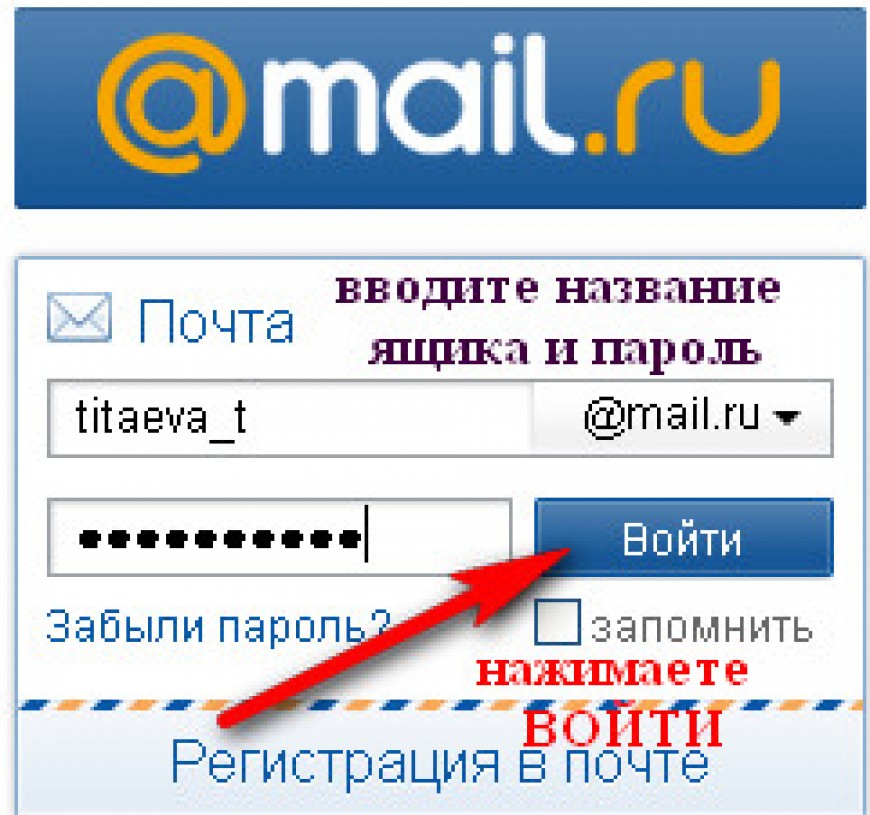
Например:
- eM Client — это приложение полностью заменяет стандартный почтовый клиент Microsoft Outlook. Оно подключает электронные ящики в автоматическом режиме, поддерживая в том числе российские почтовые сервисы. eM Client имеет и платную версию Pro, однако большинство ее возможностей доступно и в бесплатной.
- Claws Mail — простой клиент, который добавляет аккаунты разных почтовых сервисов в полуавтоматическом режиме. Вам нужно указать лишь почтовый адрес и протокол соединения. Адреса серверов приёма и отправки писем программа добавит самостоятельно.
Существуют также полностью платные клиенты, например, Mailbird и The Bat!. Но их приобретение оправдано только в случае, если вы работаете с большим количеством писем или нуждаетесь в дополнительном шифровании переписки.
Как создать почту на смартфоне
Для управления электронной почтой на мобильных устройствах есть стандартные приложения, встроенные в систему, но вы можете использовать и почтовые клиенты сторонних разработчиков.
На Android
Для полноценной работы с ОС Android вам понадобится почтовый аккаунт Gmail. Кроме него вы можете использовать на устройстве ящики, зарегистрированные на других сервисах: Yandex, Mail.ru и т. д.
В качестве основного почтового клиента удобно использовать встроенное приложение «Gmail«, доступное на всех смартфонах и планшетах с Android вне зависимости от марки: Honor, Xiaomi Redmi, LG и т.д.
Познакомимся с ним поближе:
- Откройте приложение «Настройки».
- Перейдите в раздел «Аккаунты».
- Нажмите «Добавить аккаунт».
- Выберите подходящий сервис — например, Google для создания почты на Gmail.
- Зайдите в существующий профиль или нажмите «Создать аккаунт» (для себя).
- Введите имя и фамилию.
- Укажите дату рождения и пол.
- Выберите предложенный адрес почты или укажите свой вариант.
- Задайте пароль не короче 8 символов.
- Укажите номер телефона для восстановления пароля в случае утраты доступа.

- Сохраните учётную запись.
Для просмотра email на Android запустите Gmail и коснитесь значка папки с входящими письмами. Если на телефоне несколько аккаунтов, то вы можете переключаться между ними, нажимая на иконки в поисковой строке.
Вы также можете добавить в Gmail почтовые ящики, зарегистрированные на других сервисах: Outlook, Yahoo, Mail.ru. Яндекс.Почта, Exchange и прочих. Но их настройки придется указывать вручную.
Собственный почтовый клиент есть у владельцев телефонов Samsung. Он называется Samsung Email и его можно использовать вместо стандартного приложения Gmail, подключив ящики от сервисов Gmail, Yahoo, Outlook и т. д. Принципиальной разницы в использовании и настройке этой программы нет — вам просто нужно указать в ней логин и пароль от email.
На iOS
Владельцы iPhone и iPad имеют возможность зарегистрировать почтовый ящик на iCloud — облачном сервисе, к которому подключаются устройства Apple. Для создания нового аккаунта требуется только устройство и доступ в интернет через Wi-Fi или мобильную сеть.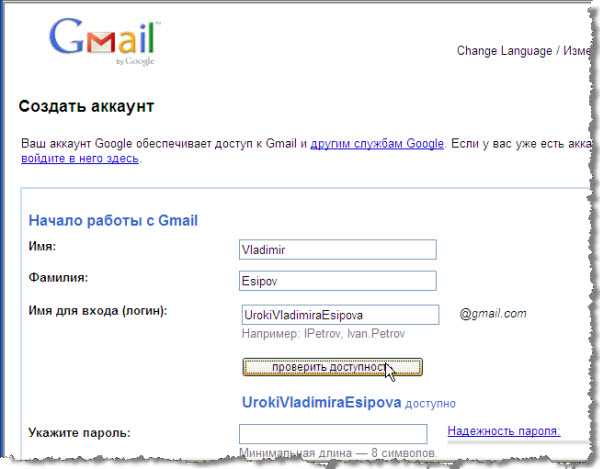 Адрес почты на iCloud одновременно станет вашим идентификатором Apple ID — учётной записи, предоставляющей доступ ко всем сервисам Apple: App Store, iCloud, Найти iPhone, FaceTime, iMessage и т.д.
Адрес почты на iCloud одновременно станет вашим идентификатором Apple ID — учётной записи, предоставляющей доступ ко всем сервисам Apple: App Store, iCloud, Найти iPhone, FaceTime, iMessage и т.д.
Как создать емайл на iCloud:
- Откройте приложение «Настройки».
- Перейдите в раздел «Почта, адреса, календари».
- Нажмите «Добавить учётную запись».
- Выберите тип «iCloud».
- Нажмите «Создать Apple ID».
- Укажите имя и фамилию, дату рождения. Добавляйте реальные данные, так как они могут понадобиться при обращении в службу поддержки.
- На странице «Apple ID» отметьте опцию «Получить бесплатный e-mail в iCloud».
- Придумайте имя для почтового ящика. Если оно уже занято, то вы получите соответствующее уведомление. В таком случае придётся указать другой вариант.
- Придумайте и дважды введите пароль. Он должен состоять минимум из 8 символов, а также содержать хотя бы одну цифру, строчную и прописную букву.
- Выберите контрольные вопросы и введите ответы на них.
 Указывайте сведения, которые вы точно не забудете. Ответы на контрольные вопросы помогут восстановить доступ к аккаунту, если вы не вспомните пароль.
Указывайте сведения, которые вы точно не забудете. Ответы на контрольные вопросы помогут восстановить доступ к аккаунту, если вы не вспомните пароль. - Укажите адрес резервного емайл, на который будет выслана инструкция для восстановления пароля от ящика на iCloud в случае утери.
- Отключите опцию «Обновления», если не хотите получать на почту письма от Apple с информацией о продуктах и услугах.
- Прочитайте и примите условия использования сервиса.
- Подтвердите резервный адрес почты, перейдя по ссылке из уведомления.
Чтобы отправлять и принимать корреспонденцию с почтового ящика iCloud, нужно добавить его в стандартное приложение «Почта».
Как это сделать:
- Откройте приложение «Настройки».
- Перейдите в раздел «Пароли и учётные записи».
- Нажмите «Новая учётная запись» и выберите сервис iCloud.
- Введите адрес ящика и пароль, который вы задали при регистрации аккаунта.
- Нажмите «Далее» и дождитесь привязки учётной записи.

- С помощью переключателей укажите, к каким данным приложение будет иметь доступ. Для удобной работы с письмами оставьте включенными пункты «Почта», «Контакты», «Календарь».
Чтобы проверить письма, запустите приложение «Почта» и перейдите в раздел «Ящики». В нём будет ссылка на почтовый ящик iCloud. Нажмите на неё, чтобы посмотреть входящие сообщения или отправить письмо.
Аналогичным образом на айфоне добавляются почтовые ящики, зарегистрированные на других сервисах: Google, Yahoo, Outlook и т. д. Если в списке нет ресурса, которым вы пользуетесь, нажмите на пункт «Другое». Затем тапните «Добавить учётную запись», введите имя пользователя, адрес, пароль и описание, например, название сервиса.
Также приложение попросит вас указать адреса серверов входящей и исходящей почты. Например, для Яндекса это следующие:
- imap.yandex.ru — входящая почта;
- smtp.yandex.ru — исходящая почта.
Для сервисов, которых нет в списке предустановленных, вам придётся искать адреса самостоятельно. Чаще всего их можно найти в разделе справки почтового портала, где рассказывается о настройке ящика на разных устройствах.
Чаще всего их можно найти в разделе справки почтового портала, где рассказывается о настройке ящика на разных устройствах.
На этом настройка почтового ящика завершена. Найти его можно в приложении «Почта». В списке он будет указан под тем названием, которое вы задали в поле «Описание» при добавлении.
Сторонние почтовые клиенты для Android и iOS
Вместо стандартного приложения «Почта» на iOS тоже можно использовать сторонние клиенты для управления корреспонденцией. Например, если вы пользуетесь Яндекс.Почтой, то гораздо удобнее установить официальное приложение от Яндекса. В нём достаточно ввести почтовый адрес и пароль, чтобы получить доступ ко всей корреспонденции, остальные настройки установятся автоматически.
Приложение Яндекс.Почта также доступно для Android.
Собственные почтовые клиенты есть и у других популярных сервисов, например, Gmail или Почта.Mail. Более того, в то же приложение от Gmail можно добавлять ящики других ресурсов, включая iCloud.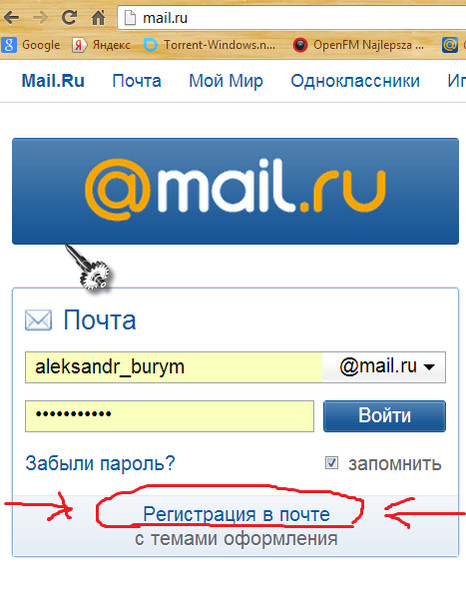
Вот еще несколько бесплатных универсальных почтовых клиентов для iOS и Андроид:
- myMail — приложение, которое поддерживает ящики Яндекс.Почты, Почты Mail.ru, Рамблера, Google, Yahoo и т.д. Для каждого создаётся отдельная папка с входящими и исходящими письмами. Скачать приложение на Android и iOS можно по этим ссылкам.
- Newton Mail — приложение, доступное пользователям iOS. Его главная особенность — интеграция с сервисами Trello, OneNote и Evernote. Если вы пользуетесь последними, то сможете без труда переносить информацию из письма, например, на доску в Trello или в заметки Evernote.
Платные почтовые клиенты для мобильных устройств, которые тоже существуют, имеют ещё больше интеграций со сторонними ресурсами. Но если вам приходит до десяти-двадцати писем в день, то такие мощные инструменты вам вряд ли пригодятся — для комфортного общения по емейл хватит приложения, встроенного в систему, или бесплатного почтового клиента из названых выше.
Как его создать [+ Примеры]
Свежие новости — ваш адрес электронной почты из старшей школы не подойдет в реальном мире.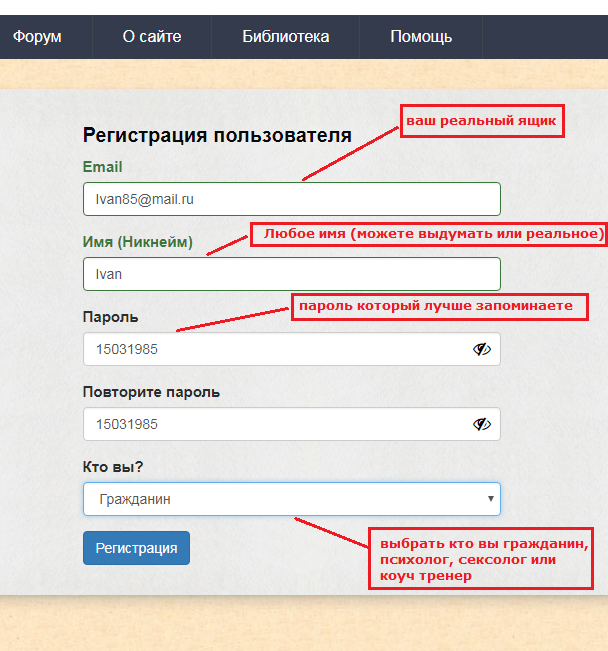 Даже если «[email protected]» является напоминанием о ваших спортивных годах, это не профессиональный адрес электронной почты, и ваше электронное письмо может быть проигнорировано.
Даже если «[email protected]» является напоминанием о ваших спортивных годах, это не профессиональный адрес электронной почты, и ваше электронное письмо может быть проигнорировано.
Тем не менее, вероятно, есть по крайней мере один человек с таким же именем, как у вас, поэтому адрес электронной почты, содержащий только ваше имя и фамилию, скорее всего, уже занят.
К счастью, существует множество способов выбрать корпоративный адрес электронной почты, который любой рекрутер или менеджер по найму сочтет профессиональным.
Как создать бизнес -адрес электронной почты
Непрофессиональные примеры адреса электронной почты
Профессиональные идеи адреса электронной почты и примеры
Генераторы по электронной почте
Как создать бизнес по электронной почте
- Выберите свой электронный хост.
- Подключите свою электронную почту к почтовому клиенту.
- Подключите свою электронную почту к программному обеспечению для автоматизации маркетинга.

1. Выберите хост электронной почты.
Вы должны приобрести домен и хостинг сайта, когда начинаете свой бизнес.
Один из способов создать рабочий адрес электронной почты — найти пакет хостинга с рабочим адресом электронной почты. Обычно это требует дополнительных затрат, но многие пользователи предпочитают настраивать свою рабочую электронную почту таким образом из-за простоты.
Если вы выберете этот способ создания деловой электронной почты, вам нужно будет зайти на свой хостинг и настроить свою электронную почту. Обычно это означает переход в раздел «Электронная почта» вашего хостинг-сайта и выбор адреса электронной почты (советы и примеры ниже).
Однако есть еще один способ настроить электронную почту — использовать G-Suite вместо вашей хостинговой платформы (это то, что мы делаем в HubSpot). Google проведет вас через этот процесс, поэтому обычно это просто 1, 2 или 3.
2. Подключите свою электронную почту к почтовому клиенту.
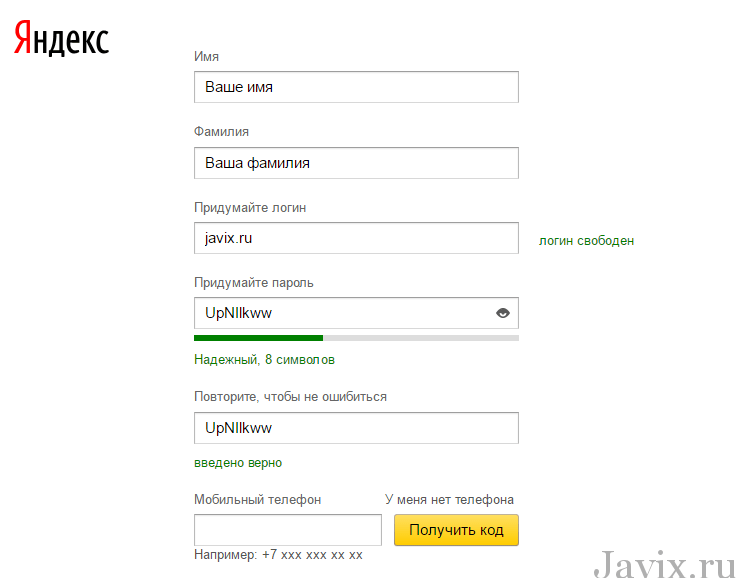
Далее, если вы решите разместить свою электронную почту на своей платформе хостинга, вы должны подключить свой адрес электронной почты к почтовому клиенту.
Чтобы сделать это, вы войдете в свою платформу хостинга, перейдите в раздел «Электронная почта» и найдите кнопку с надписью «Настроить почтовый клиент» или что-то в этом роде.
Это поможет вам настроить электронную почту с помощью Outlook, Gmail или любого почтового приложения.
3. Подключите свою электронную почту к программному обеспечению для автоматизации маркетинга.
Наконец, вы должны убедиться, что ваша платформа автоматизации маркетинга имеет доступ к вашей электронной почте.
Чтобы сделать это с помощью HubSpot, следуйте этим инструкциям.
Обычно этот процесс включает в себя переход к настройкам и поиск кнопки «Домены» или «Отправка электронной почты».
Как только вы найдете это в своем программном обеспечении для автоматизации, оно должно помочь вам в процессе подключения электронной почты.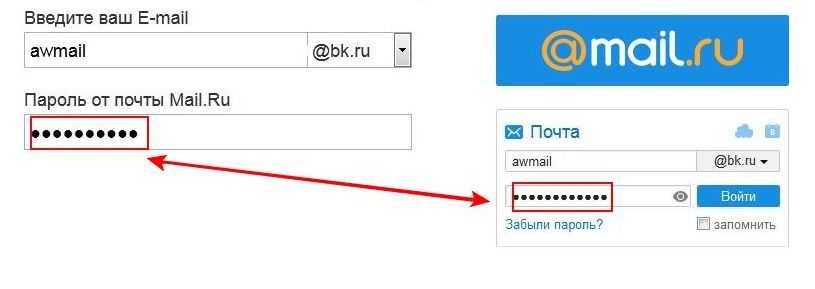
Прежде чем исследовать различные идеи, которые вдохновят вас на ваш профессиональный адрес электронной почты, давайте сначала рассмотрим, чего вам следует избегать при создании своего адреса электронной почты.
Примеры непрофессиональных адресов электронной почты
Вот несколько примеров того, что должно включать в себя ваше профессиональное электронное письмо , а не .
Псевдонимы
Даже если ваши коллеги называют вас по вашему псевдониму, вы все равно не должны использовать псевдонимы и альтер-эго в своей профессиональной электронной почте.
Например, допустим, вас зовут Дэниел Джонсон, а ваши коллеги, друзья и родственники будут называть вас Дэнни или ДиДжей.
Хотя вам может нравиться, когда вас называют вышеупомянутыми именами, следующие адреса электронной почты все равно неуместны:
- dannyjohnson@domain.
 com
com - [email protected]
- [email protected]
Ваша личная и общественная жизнь может быть отделена от вашего бизнеса. Ваши коллеги могут обращаться к вам по вашему прозвищу, если хотите.
Тем не менее, если вы отправляете электронное письмо кому-то в первый раз или передаете свою контактную информацию новому потенциальному руководителю, лучше придерживаться профессионального подхода.
Вместо этого используйте комбинацию своего имени и фамилии или инициалов:
Положение о компании
Хотя в корпоративном электронном письме можно указывать вашу профессию, вам следует избегать использования положения вашей компании. Ваше положение в компании может меняться со временем.
Кроме того, название вашей должности может отражать лишь некоторые из ваших навыков, и человек, с которым вы связываетесь, может не интересоваться этими конкретными навыками.
Не создавайте адрес электронной почты, подобный следующему:
Вместо этого укажите свою должность в подписи электронной почты, а в письме укажите свое имя и инициалы. Кроме того, он короче и легче читается.
Числа
По состоянию на 2023 год во всем мире насчитывается 4,37 миллиарда пользователей электронной почты, поэтому вероятность найти уникальный адрес электронной почты довольно мала.
Итак, вы, вероятно, испытываете искушение включить цифры в свой адрес электронной почты, но на самом деле добавление цифр может принести больше вреда, чем пользы.
При создании адресов электронной почты избегайте следующего:
Имена пользователей, подобные приведенным выше, часто считаются ненадежными и ненадежными.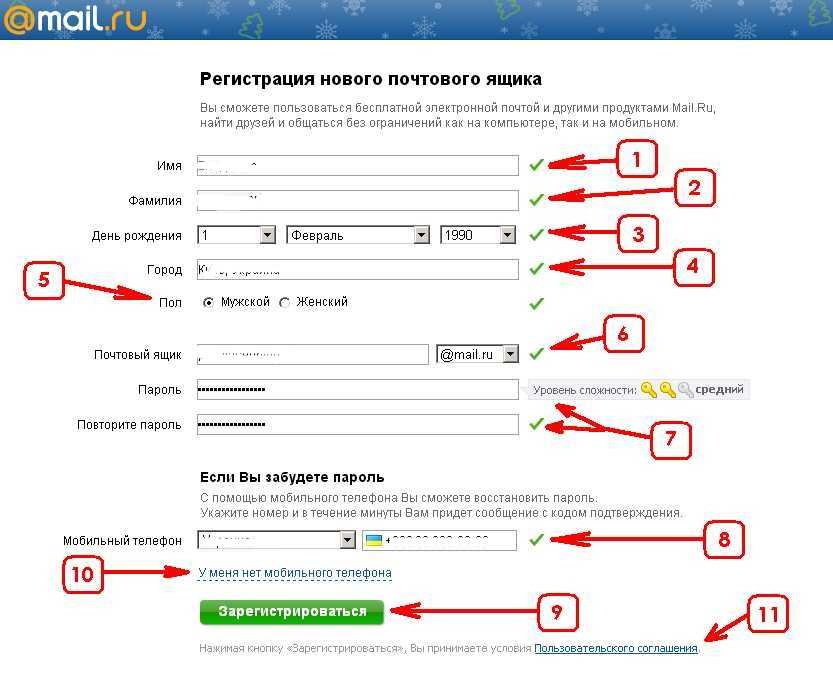 Они могут активировать спам-фильтры и отправлять ваши электронные письма в папку нежелательной почты получателя.
Они могут активировать спам-фильтры и отправлять ваши электронные письма в папку нежелательной почты получателя.
Вы можете использовать точки или символы подчеркивания, но делайте это с осторожностью, потому что слишком много знаков препинания или символов могут привести к срабатыванию спам-фильтров.
Для профессиональной электронной почты допустимы следующие форматы:
Используйте только один или два знака препинания или подчеркивания в своем адресе электронной почты, если вы решите их использовать.
Идеи и примеры профессиональных адресов электронной почты
Теперь, когда вы знаете, как настроить корпоративную электронную почту и чего следует избегать при создании адреса, давайте рассмотрим некоторые идеи и примеры, которые помогут вам выбрать соглашения об именах.
Объедините ваши имена.
- Имя + фамилия = [email protected]
- Имя . фамилия = [email protected]
- Имя . второе имя . фамилия = [email protected]
- Имя + фамилия = [email protected]
- Имя инициал + отчество + фамилия = [email protected]
- Первый инициал + средний инициал + фамилия = [email protected]
Сократите имена.
- клиффчи@домен.com
- [email protected]
- [email protected]
- [email protected]
Совместите свое имя с вашей профессией, городом или степенью.
- [email protected]
- [email protected]
- [email protected]
- clifordchiboston@domain.
 com
com - [email protected]
- [email protected]
- [email protected]
- [email protected]
- [email protected]
Генераторы имён эл. генератор предложит различные комбинации, которые вы можете использовать для своего адреса. Вы также можете добавить свою профессию или город, чтобы получить больше возможностей.
Источник изображения
2. 4MeNearMe
Бесплатный генератор адресов электронной почты 4MeNearMe работает аналогично генератору адресов Romarto, за исключением того, что вы также можете добавить свой почтовый хост.
Источник изображения
3. GetMara.com
GetMara.com позволяет пользователям добавлять домен своей компании для создания правильного корпоративного адреса электронной почты.
Источник изображения
Основные выводы при создании профессионального адреса электронной почты:
- Придерживайтесь вариантов своего настоящего имени и избегайте прозвищ.

- Не используйте номера, потому что они могут привести к тому, что ваша электронная почта попадет в папку нежелательной почты.
- Если вы должны использовать знаки препинания и символы, делайте это экономно и используйте только точки и символы подчеркивания
- Разделяйте профессиональную и личную жизнь.
Выбор профессионального адреса электронной почты может быть сложной задачей, так как вы не можете оживить его, как вы можете с личным адресом.
К счастью, есть еще много способов выбрать надежный профессиональный адрес электронной почты, и, надеюсь, мы помогли вам его найти.
Примечание редактора: этот пост был первоначально опубликован в октябре 2018 года и был обновлен для полноты картины.
Как создать учетную запись электронной почты за 5 минут
Содержание
- Что такое электронная почта?
- Зачем мне учетная запись электронной почты?
- Как создать учетную запись электронной почты бесплатно?
- Пошаговые инструкции по регистрации
- Настройка двухфакторной аутентификации
- Mail on Mobile
Электронная почта означает «Электронная почта». Подобно бумажной почте, электронная почта — это способ отправки сообщений от одного человека другому в цифровом виде. Для этого требуется учетная запись электронной почты, предоставленная поставщиком услуг электронной почты. Каждая учетная запись электронной почты имеет уникальное удостоверение, которое является адресом электронной почты этой учетной записи. Этот адрес электронной почты будет использоваться для отправки и получения электронных писем через Интернет.
Подобно бумажной почте, электронная почта — это способ отправки сообщений от одного человека другому в цифровом виде. Для этого требуется учетная запись электронной почты, предоставленная поставщиком услуг электронной почты. Каждая учетная запись электронной почты имеет уникальное удостоверение, которое является адресом электронной почты этой учетной записи. Этот адрес электронной почты будет использоваться для отправки и получения электронных писем через Интернет.
Электронный адрес больше не роскошь, а необходимость. В частности, в современном цифровом мире Интернет можно назвать основной необходимостью, а адрес электронной почты служит идентификацией в Интернете, связанной с каждым человеком. Электронная почта стала самым надежным способом официального общения. Хотя большая часть личного общения происходит через приложения для обмена сообщениями на мобильных устройствах, электронная почта по-прежнему является наиболее предпочтительным способом для профессионального общения.
Каждому человеку нужна безопасная учетная запись электронной почты для следующих целей:
- Регистрация учетных записей в социальных сетях
- Управление своими учетными записями электронной коммерции
- Получение обновлений от различных служб
- Организация различных подписок и транзакций порталы вакансий
- Получение обновлений от учебных заведений
- Запись на прием к врачу и получение медицинских отчетов
- Управление финансовыми счетами в банках/страховых компаниях
Всегда рекомендуется хранить профессиональные учетные записи электронной почты отдельно от вашей личной учетной записи электронной почты.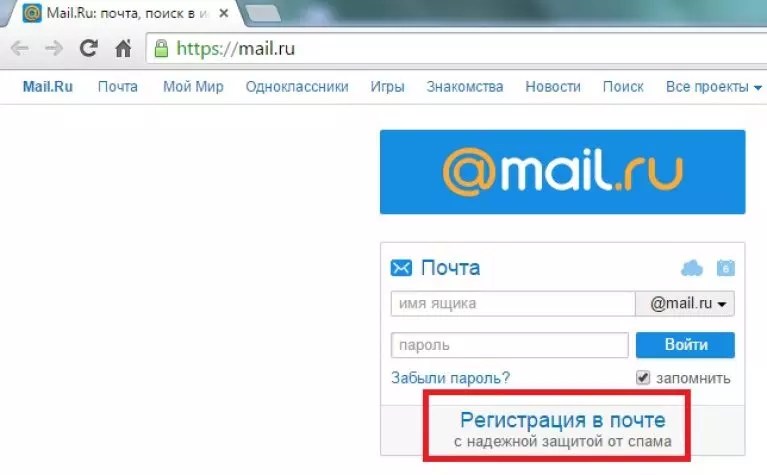 Используйте профессиональную службу электронной почты для делового общения и личный адрес электронной почты для общения в личных целях, не связанных с вашим бизнесом.
Используйте профессиональную службу электронной почты для делового общения и личный адрес электронной почты для общения в личных целях, не связанных с вашим бизнесом.
Вы можете создать учетную запись электронной почты для личного использования от многих популярных поставщиков услуг. Zoho Mail предлагает услуги как личной, так и деловой электронной почты. Независимо от вашего плана подписки, Zoho Mail не содержит рекламы, безопасен и защищает вашу конфиденциальность. В Zoho Mail мы используем стандартные методы обеспечения конфиденциальности, чтобы обеспечить конфиденциальность ваших данных. Ваша конфиденциальность всегда является нашим главным приоритетом, и наши услуги постоянно развиваются, чтобы гарантировать соблюдение вашей конфиденциальности.
Учетная запись Zoho Mail поставляется со всеми инструментами для управления коммуникациями и категоризации информации в виде задач, заметок или файлов для дальнейшего использования.
Если вы хотите создать личную учетную запись электронной почты, вы можете напрямую зарегистрировать личную учетную запись без домена.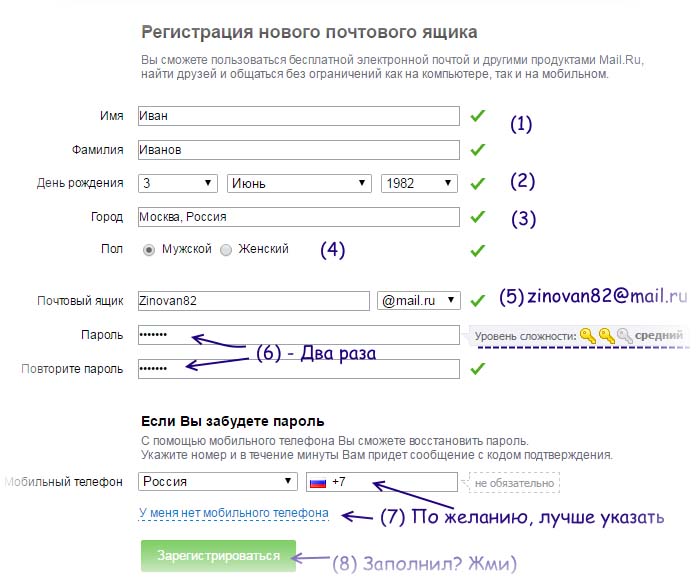 Вам будет предоставлен адрес электронной почты с предпочтительным именем пользователя в зависимости от доступности, а также предопределенный домен Zoho в зависимости от выбранного центра обработки данных.
Вам будет предоставлен адрес электронной почты с предпочтительным именем пользователя в зависимости от доступности, а также предопределенный домен Zoho в зависимости от выбранного центра обработки данных.
Профессиональная учетная запись электронной почты в Zoho предоставляет вам возможность создать рабочий адрес электронной почты с вашим личным доменом. Для корпоративной учетной записи электронной почты вам понадобится собственный домен. Вы также можете купить домен у Zoho Mail и настроить его для размещения своей электронной почты.
- Чтобы зарегистрироваться, посетите Zoho Mail и выберите Личный адрес электронной почты .
- Выберите имя пользователя для адреса электронной почты.
- При выборе имени пользователя убедитесь, что вы указали действительное и уважительное имя пользователя. Это будет основная часть вашего адреса электронной почты. Ваш адрес электронной почты будет иметь следующий формат: username@zohomail.
 com (для пользователей центра обработки данных в США)
com (для пользователей центра обработки данных в США) - В зависимости от вашего местоположения центр обработки данных будет выбран автоматически, а домен вашего адреса электронной почты будет основан на выбранном центре обработки данных. .
- Если вы находитесь в Европе, ваша учетная запись электронной почты будет создана по умолчанию в EU DC, а ваш адрес электронной почты будет иметь формат [email protected]
- Для Индии DC адрес электронной почты будет [email protected]
- Для Австралии DC адрес электронной почты будет иметь формат [email protected]
- Вы также можете зарегистрировать бесплатную учетную запись электронной почты, используя федеративный вход через Google/Facebook/Twitter/LinkedIn, нажав соответствующие значки. Даже в этом случае вам нужно выбрать часть имени пользователя, которая необходима для создания учетной записи электронной почты.
- Укажите пароль, который легко запомнить вам, но трудно угадать другим.
 Рекомендуется создать надежный пароль, соответствующий следующим правилам:
Рекомендуется создать надежный пароль, соответствующий следующим правилам:- Минимум 8 символов в длину
- Хотя бы один символ верхнего регистра и один символ нижнего регистра
- Хотя бы один цифровой символ
- Хотя бы один специальный символ
6. Укажите свое имя и фамилию в полях.
7. Укажите свой номер телефона, который требуется для проверки. (10-значный номер, включая код города, без дефисов и пробелов)
8. Выберите свою страну/регион.
9. Прочтите и примите Условия предоставления услуг и нажмите кнопку Зарегистрироваться бесплатно .
10. Вы получите код подтверждения по SMS. Введите код подтверждения для подтверждения и продолжения использования учетной записи.
Теперь ваша учетная запись электронной почты готова, и вы можете начать использовать ее для отправки и получения электронных писем.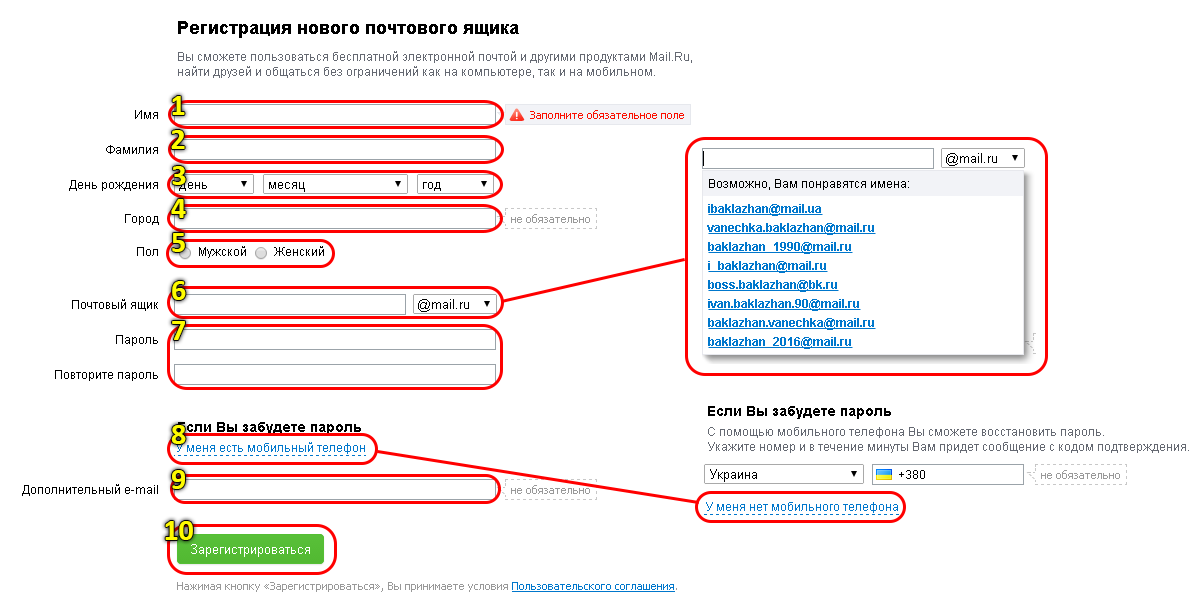
Многофакторная аутентификация обеспечивает дополнительный уровень безопасности вашей учетной записи электронной почты. После того как вы включите многофакторную аутентификацию, все будущие входы в систему будут требовать подтверждения личности, чтобы гарантировать, что к аккаунту не смогут получить доступ хакеры или злоумышленники, а только пароль. Когда вы включаете MFA для учетной записи, хакеры не смогут получить доступ к вашей учетной записи, даже если они смогут угадать/узнать пароль.
Пример :
Если вы включите OTP на основе SMS для MFA, OTP будет отправлен на настроенный вами номер мобильного телефона, когда вы войдете в систему с правильным паролем. Как только вы предоставите этот OTP, вы сможете получить доступ к своей учетной записи.
Поддерживаемые режимы многофакторной аутентификации
Zoho предлагает четыре режима многофакторной аутентификации, включая:
- OneAuth
- OTP на основе SMS Факторная аутентификация для вашей учетной записи, чтобы сохранить учетная запись в безопасности.


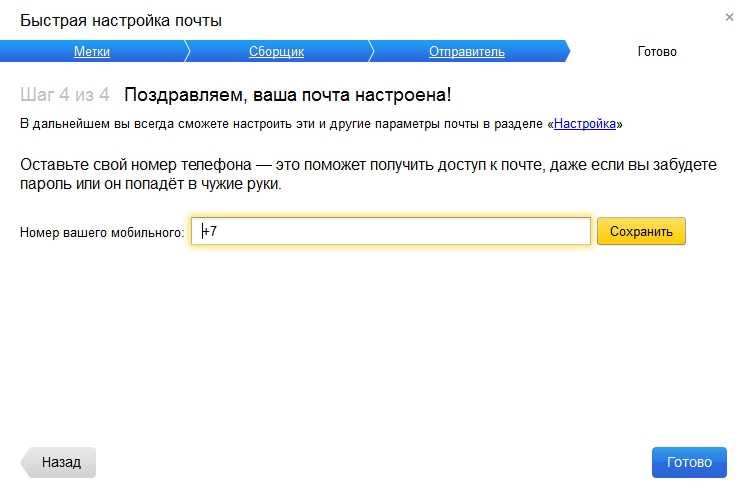 Полностью бесплатный для частных пользователей, сопровождается известной по всему миру компанией Google. Впервые был запущен в 2004 году, имеет один из самых удобных web-интерфейсов. Гибко настраивается, имеет систему расширений. Регистрация Google-аккаунта с получением email-адреса открывает вам доступ не только к электронной почте. Это целый пул связанных продуктов: поиск, облачное хранилище, офисные приложения, синхронизация данных на разных платформах и т.п. Для бизнеса есть платная версия – Google Workspace. Все общие адреса аккаунтов заканчиваются на @gmail.com.
Полностью бесплатный для частных пользователей, сопровождается известной по всему миру компанией Google. Впервые был запущен в 2004 году, имеет один из самых удобных web-интерфейсов. Гибко настраивается, имеет систему расширений. Регистрация Google-аккаунта с получением email-адреса открывает вам доступ не только к электронной почте. Это целый пул связанных продуктов: поиск, облачное хранилище, офисные приложения, синхронизация данных на разных платформах и т.п. Для бизнеса есть платная версия – Google Workspace. Все общие адреса аккаунтов заканчиваются на @gmail.com. Обычные пользователи тоже могут переключиться на платную подписку со своими преимуществами. Общие почтовые ящики регистрируются на доменах @outlook.com или @hotmail.com.
Обычные пользователи тоже могут переключиться на платную подписку со своими преимуществами. Общие почтовые ящики регистрируются на доменах @outlook.com или @hotmail.com. д.). В качестве общих адресов предлагаются домены @mail.ru, @internet.ru, @list.ru, @bk.ru и @inbox.ru. Один из немногих сервисов, который умеет автоматически генерировать почтовые ящики для сбора спама (используются для заполнения регистрационных форм). Клиенты могут перейти на комплексную подписку, убирающую рекламу и увеличивающую размер облачного диска. Для бизнес-сегмента есть подписки VK WorkSpace.
д.). В качестве общих адресов предлагаются домены @mail.ru, @internet.ru, @list.ru, @bk.ru и @inbox.ru. Один из немногих сервисов, который умеет автоматически генерировать почтовые ящики для сбора спама (используются для заполнения регистрационных форм). Клиенты могут перейти на комплексную подписку, убирающую рекламу и увеличивающую размер облачного диска. Для бизнес-сегмента есть подписки VK WorkSpace.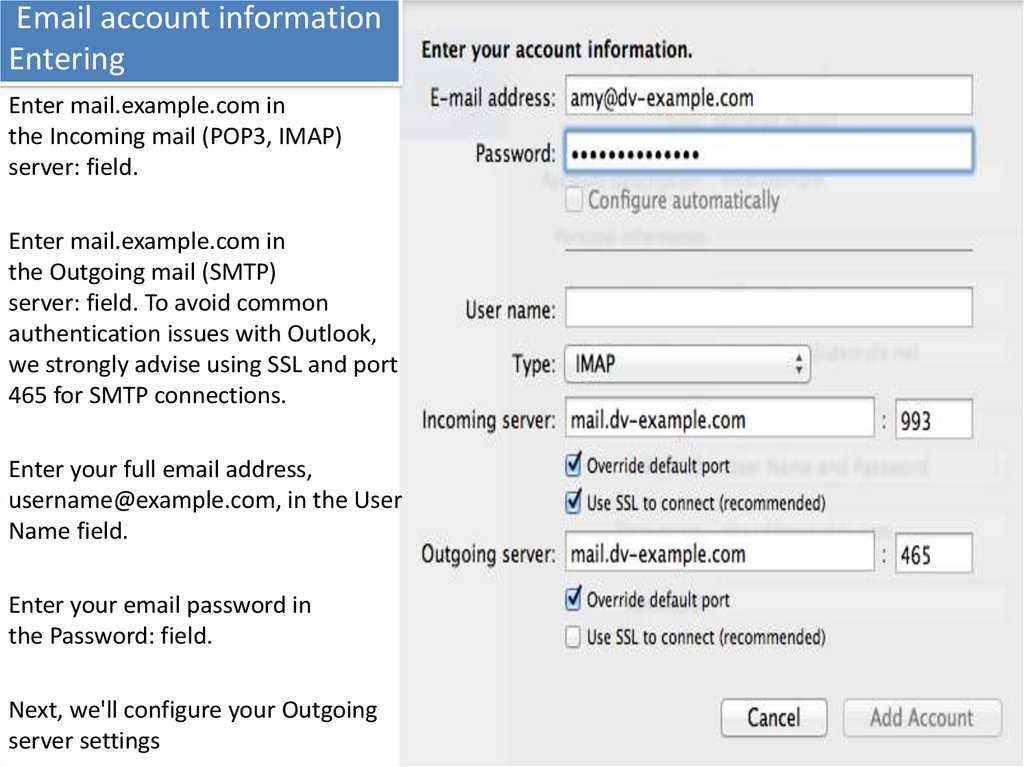
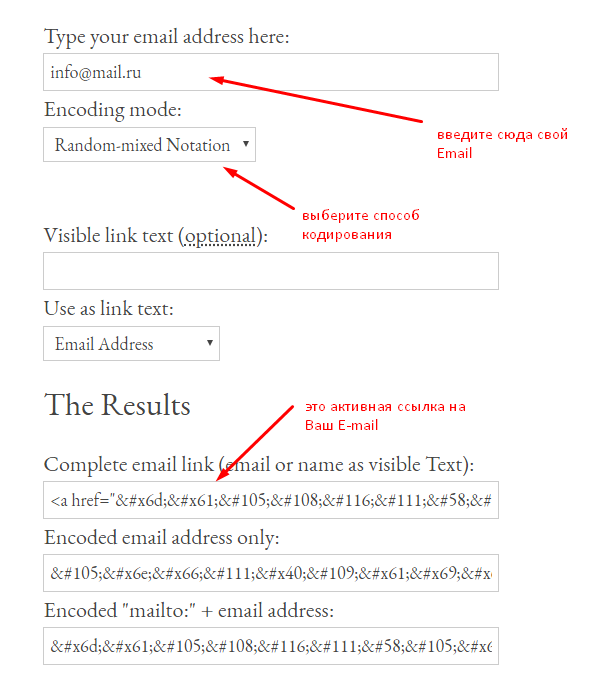 Пример. «moy.novyi.login». Домен @gmail.com изменить нельзя.
Пример. «moy.novyi.login». Домен @gmail.com изменить нельзя.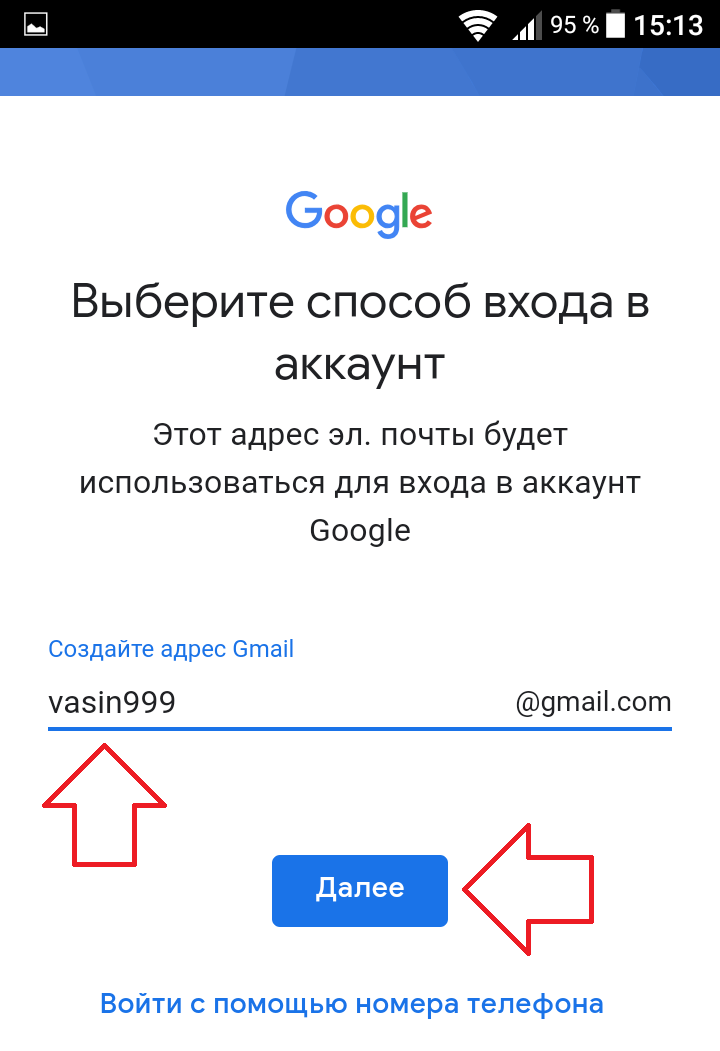

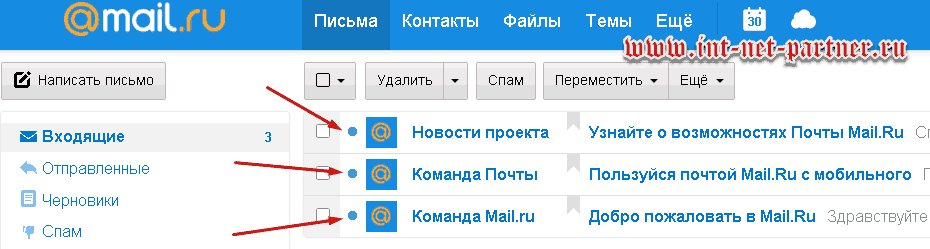
 Требований по длине у Яндекса нет, но все короткие записи с большой вероятностью будут заняты. Можно экспериментировать с использованием точек и дефисов, другие символы запрещены.
Требований по длине у Яндекса нет, но все короткие записи с большой вероятностью будут заняты. Можно экспериментировать с использованием точек и дефисов, другие символы запрещены.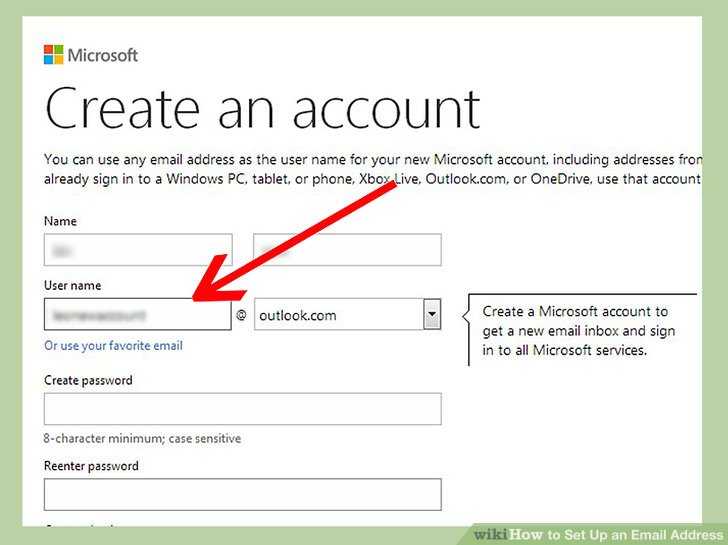 7-8@, h-7-8@ и h.7.8@.
7-8@, h-7-8@ и h.7.8@.
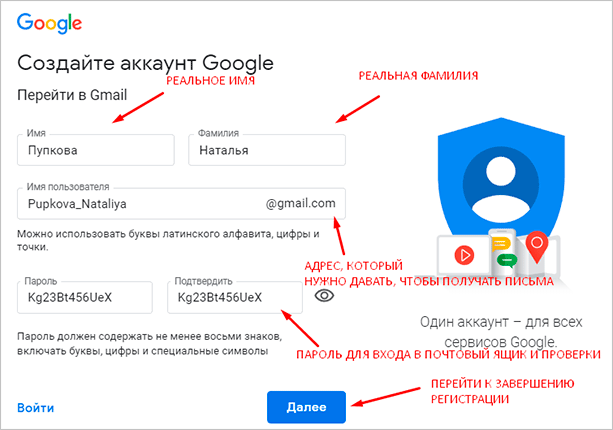 Да, пароли можно перехватить пока они передаются в локальной сети. Это так называемый сниффинг. В таких сетях трафик нужно «закрывать» от чужих глаз, например, за счёт использования VPN.
Да, пароли можно перехватить пока они передаются в локальной сети. Это так называемый сниффинг. В таких сетях трафик нужно «закрывать» от чужих глаз, например, за счёт использования VPN.
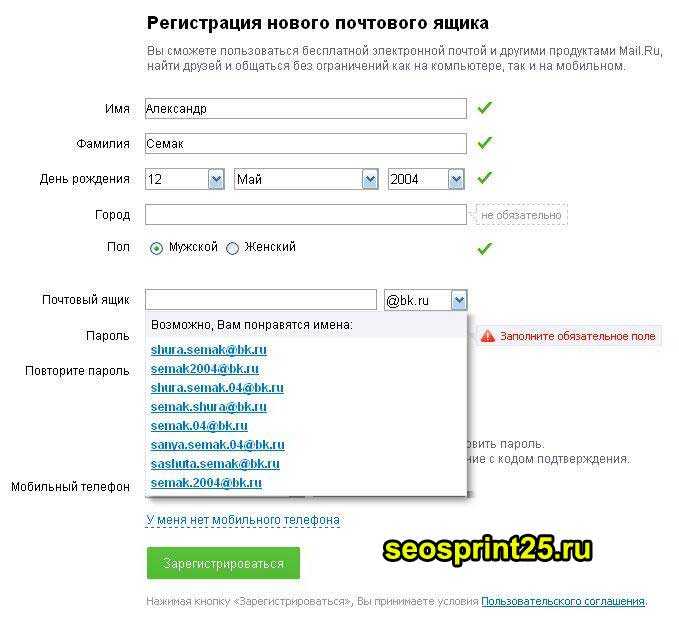 После регистрации изменить логин нельзя.
После регистрации изменить логин нельзя. Нажмите «Продолжить».
Нажмите «Продолжить».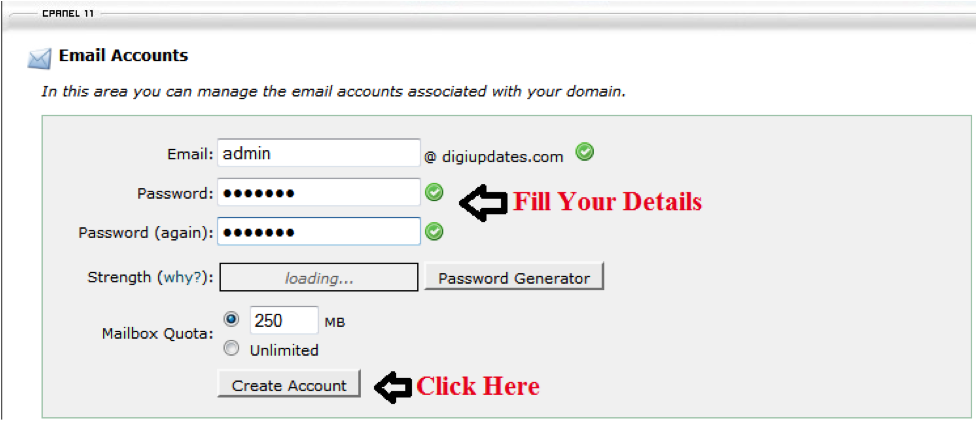
 Указывайте сведения, которые вы точно не забудете. Ответы на контрольные вопросы помогут восстановить доступ к аккаунту, если вы не вспомните пароль.
Указывайте сведения, которые вы точно не забудете. Ответы на контрольные вопросы помогут восстановить доступ к аккаунту, если вы не вспомните пароль.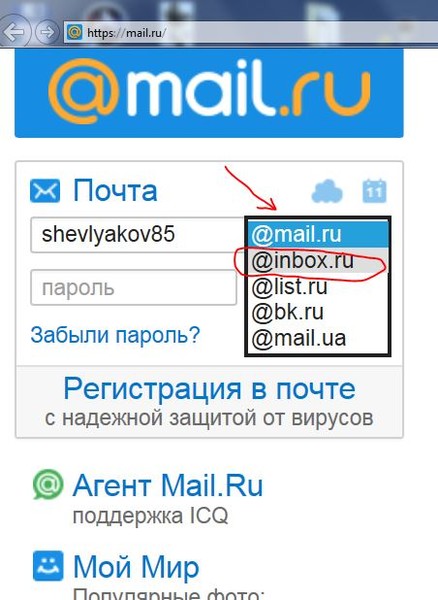
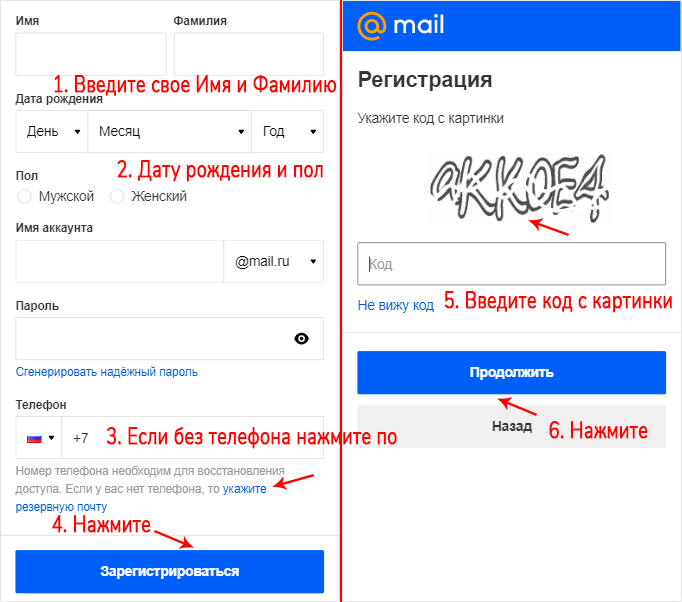
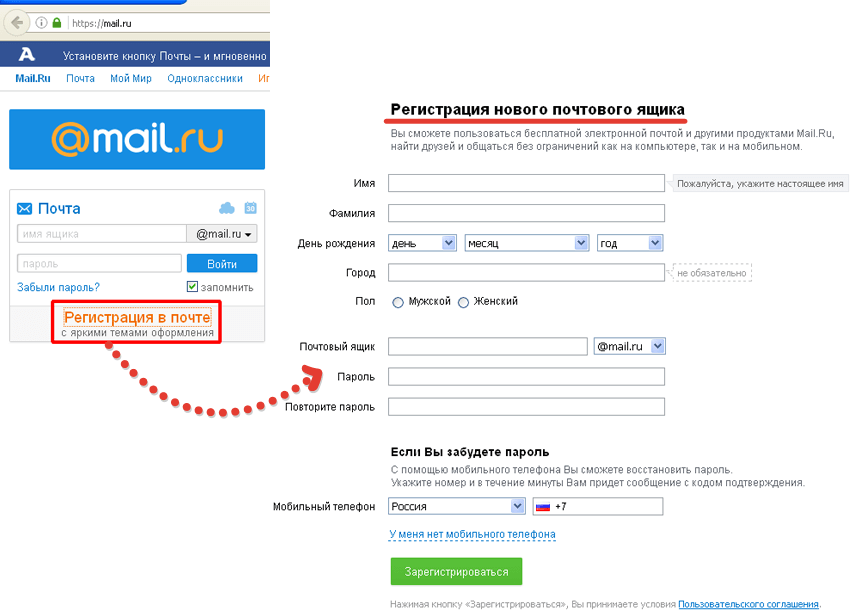 com
com com
com
 com (для пользователей центра обработки данных в США)
com (для пользователей центра обработки данных в США) 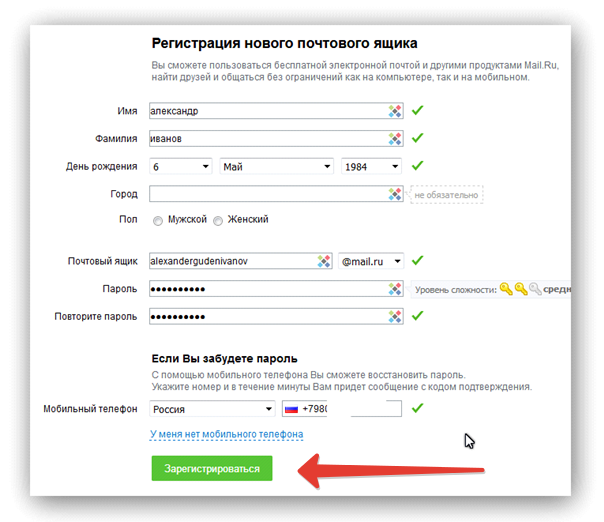 Рекомендуется создать надежный пароль, соответствующий следующим правилам:
Рекомендуется создать надежный пароль, соответствующий следующим правилам: